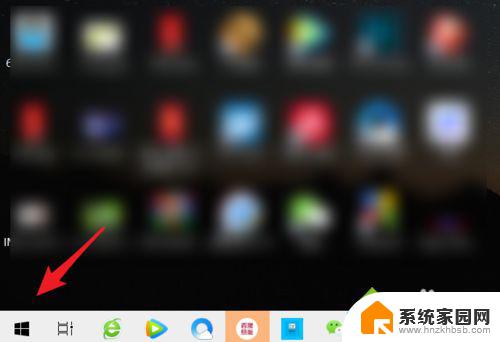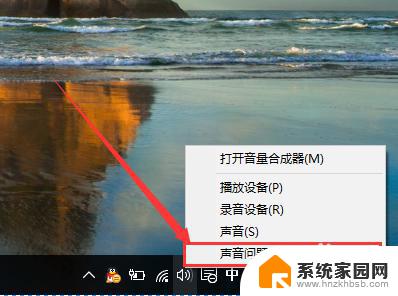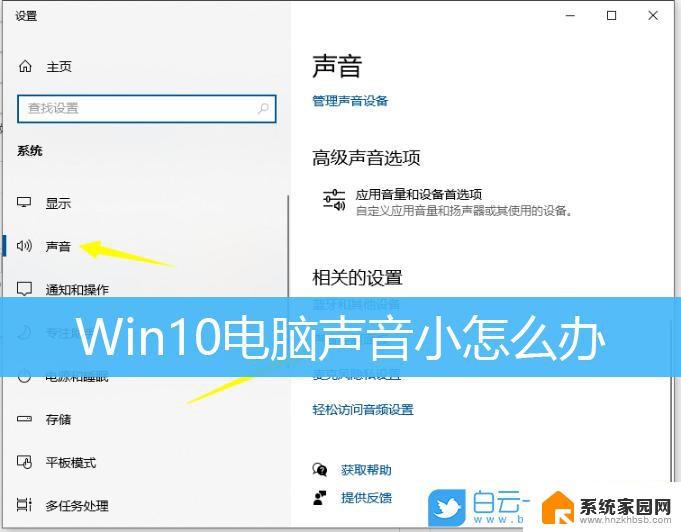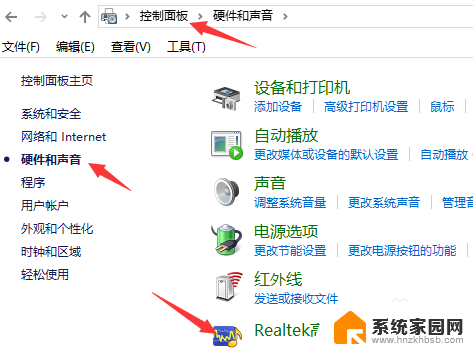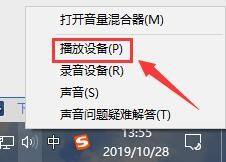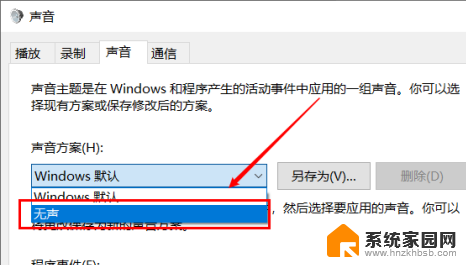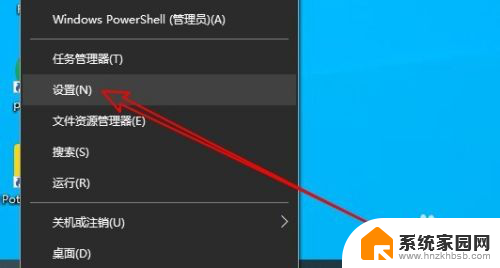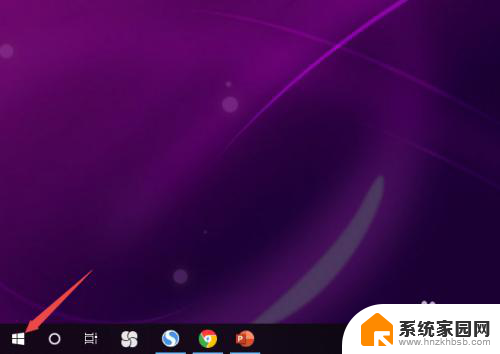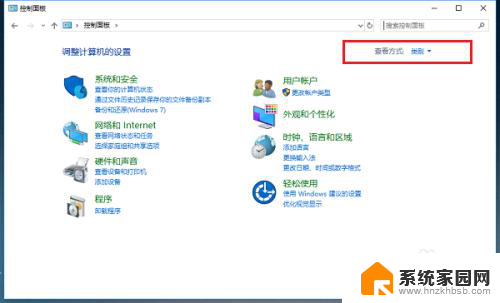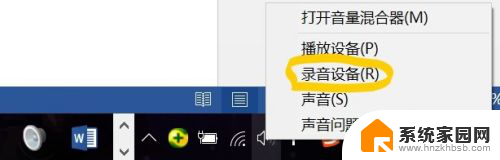win10系统叮咚声音还有卡顿声音 Win10电脑叮咚声不停响是怎么回事
更新时间:2024-04-08 13:54:46作者:yang
Win10系统中出现叮咚声音和卡顿声音是很常见的问题,可能是由于系统错误、软件冲突或硬件故障导致的,当电脑出现叮咚声音不停响的情况时,用户可能会感到困惑和烦躁。在这种情况下,我们需要及时检查系统和软件,并排除可能的问题,以恢复电脑的正常运行。
步骤如下:
1.右键点击屏幕左下角的开始按钮,选择设置菜单。
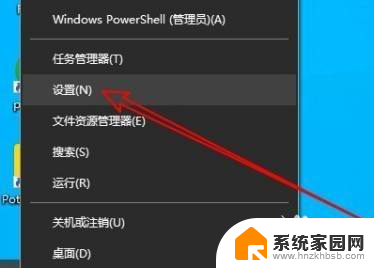
2.接下来在打开的设置窗口,点击个性化图标。
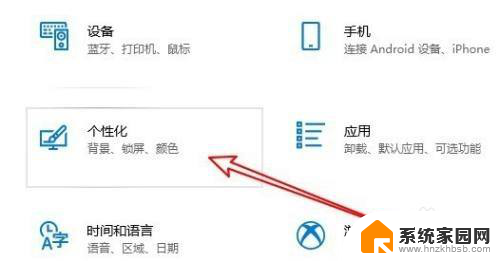
3.然后在个性化窗口点击左侧的主题菜单。
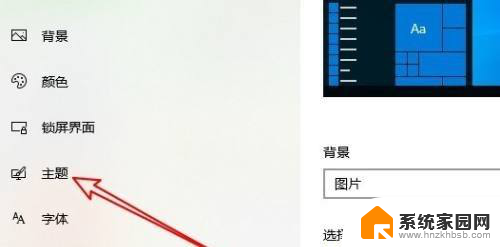
4.接下来在右侧窗口点击声音的图标。
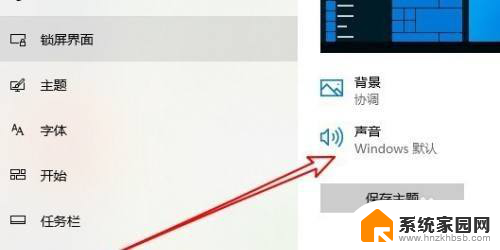
5.这时会打开系统声音窗口,点击设备中断连接菜单。
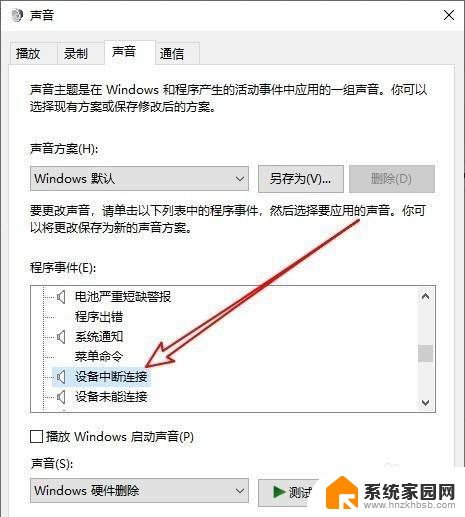
6.然后点击声音下拉按钮,选择“无”就可以了
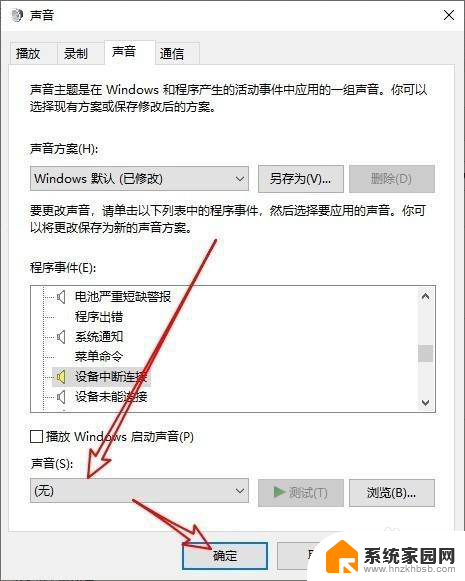
7.或者用户在上面将整个声音方案改成无声。
以上就是win10系统叮咚声音还有卡顿声音的全部内容,还有不清楚的用户就可以参考一下小编的步骤进行操作,希望能够对大家有所帮助。